GroupMe'de zaman zaman donma, çökme gibi sorunlarla karşılaşabilirsiniz. Bu, kullanıcı deneyimini bozar ve normal işlevselliği engeller. Bunun uygulamanın başına gelmesinin farklı nedenleri olabilir. Neyse ki çoğu çökme giderilebilir ve uygulama normale döndürülebilir.

Bu makale, GroupMe'nin çökmeye devam etmesi durumunda kullanılacak bazı önemli sorun giderme seçeneklerini kapsamaktadır.
GroupMe'nin Düzeltilmesi Sorunun Çökmesine Devam Ediyor
Ara sıra çökme olasılığına rağmen GroupMe en güvenilir ve istikrarlı mesajlaşma platformlarından biridir. Sorunu ve neden oluştuğunu anladığınızda düzeltmek daha kolay hale gelir.
GroupMe uygulamasının çökmeye devam etmesinin birkaç nedeni var:
- Uygulama sunucusu kapalı veya bakımda olabilir.
- Sizin tarafınızda internet bağlantısı sorunu olabilir.
- Halihazırda güncelliğini kaybetmiş bir GroupMe uygulamasını kullanıyor olabilirsiniz.
- Uygulamanızda küçük aksaklıklar veya hatalar olabilir.
Bunlar en yaygın nedenler olsa da, tek nedenler bunlar değil. Aşağıda çeşitli sorunlara yönelik çözümler bulunmaktadır. Bir seçenek işe yaramazsa diğerine geçin.
Windows düğmem Windows 10 çalışmıyor
Cihazı Yeniden Başlatın
Cihazınızda herhangi bir sorunla karşılaşırsanız her zaman deneyeceğiniz ilk şey bu olmalıdır. GroupMe uygulamanız çökmeye devam ederse, büyük ve küçük aksaklıkları çözebileceği için cihazınızı yeniden başlatın. Bu, güç düğmesine basılarak ve yeniden başlatma seçeneği seçilerek yapılır.
Uygulamayı yeniden başlatın
Bu, dikkate alınması gereken bir başka nispeten basit seçenektir. Uygulamayı kapatın ve açın. Yapmanız gereken tek şey bu olabilir. Bu şekilde, bazı sorunları gideren uygulamayı yeniden başlatırsınız. GroupMe uygulamasından çıkış yapmayı deneyebilir, kısa bir süre bekleyip tekrar giriş yapabilirsiniz. Bu sorunu çözebilir. Olmazsa diğer seçenekleri deneyin.
GroupMe Sunucularının Durumunu Kontrol Edin
Uygulama hâlâ çökmeye devam ediyorsa uygulama durum sunucusunu kontrol edin. gibi bir web sitesini ziyaret ederek bunu yapabilirsiniz. Aşağı dedektör . Web sitesinde, arama çubuğuna 'GroupMe' yazın ve ortaya çıkan grafikte bir artış bekleyin. Ani bir artış varsa sunucuda bir sorun olabilir.
Alternatif olarak Twitter'ı ziyaret edin ve 'GroupMe Down' hakkında herhangi bir tweet atılıp atılmadığını kontrol edin. Sunucu kapalıysa, bu konuda yapabileceğiniz pek bir şey yoktur. İşler sonunda çözülene kadar beklemeniz gerekecek.
İnternet bağlantınızı kontrol edin
GroupMe, olması gerektiği gibi çalışmak için internet bağlantısına güveniyor. İnternet sorununuz varsa, normal işlevselliği geri yüklemek için İSS'nizle iletişime geçmeniz veya başka bir ağa geçmeniz gerekebilir. Bu hem Wi-Fi hem de mobil veriler için geçerlidir. Herhangi bir tarayıcıyı açıp arama yaparak bağlantıyı test edebilirsiniz. Wi-Fi veya mobil verilerinizi kapatıp tekrar açmak bazı sorunları çözebilir.
Alternatif olarak uçuş modunu etkinleştirin, birkaç saniye bekleyin ve tekrar devre dışı bırakın. Daha sonra uygulamanın çalışıp çalışmadığını kontrol edebilirsiniz.
GroupMe Uygulama Önbelleğini temizleyin
Bu, sorunun çözülmesine yardımcı olabilir. Önbellek temizlenirse çökme veya yüklenmeme durabilir.
- Cihazınızda ayarlar uygulamasını başlatın.

- GroupMe uygulamasını bulun ve seçin.
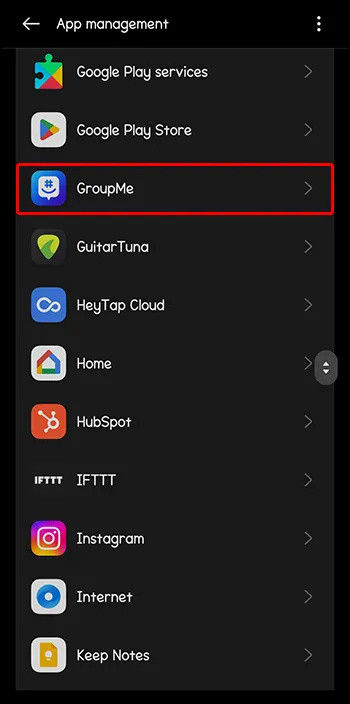
- “Depolama”yı seçin.
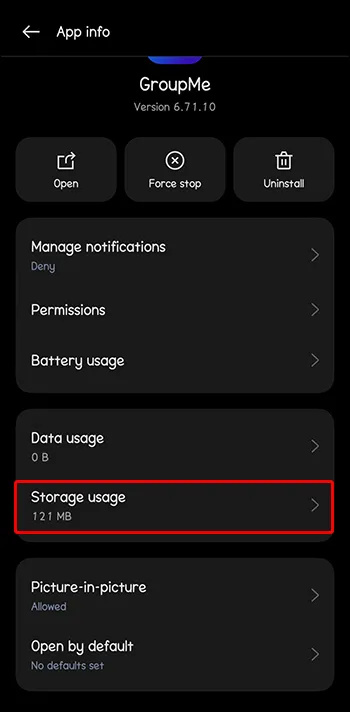
- “Önbelleği temizle” seçeneğine dokunun.
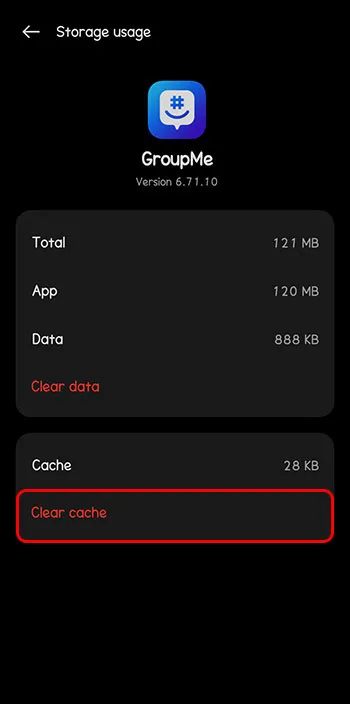
- Cihazınızı yeniden başlatın ve uygulamanın düzgün çalışıp çalışmadığını kontrol edin.
Uygulama Çakışmalarını Çözün
Yüklü uygulamalar ile GroupMe uygulaması arasında çakışmaların ortaya çıktığı zamanlar vardır. Bunun nedeni uyumsuz yazılım bileşenleri olabilir. Çakışan sistem yapılandırmaları ve arka plan işlemleri çökmeye neden olabilir.
Uygulama Güncellemelerini Kontrol Edin
Daha eski bir GroupMe sürümü kullanıyorsanız çökme veya çalışmama gibi sorunlarla karşılaşabilirsiniz. Eski sürümler, işlevselliği geliştirmek için gereken önemli güncelleme ve özelliklerden yoksun olabilir.
google arama geçmişi nasıl bulunur
Her zaman en son sürümü çalıştırmak önemlidir. Google Play Store, Apple App Store ve Microsoft Store'a gidin, güncellemeleri kontrol edin ve indirin. Güncellendikten sonra uygulamayı bir kez daha test edin.
Cihazın Pil Tasarruf Modunu Kapatın
Pil modunun kapatılması bazı uygulamaların tüm işlevlerine ve özelliklerine erişimini durdurmasına neden olur. Bu nedenle GroupMe gibi uygulamalar mükemmel çalışmayabilir. Telefon güç tasarrufu modunda veya düşük güç modundayken çökme sorunlarıyla karşılaşırsanız, normal ayarlara geri yükleyin.
- Cihazın “Ayarlar menüsünü” açın.

- “Pil”i seçin.
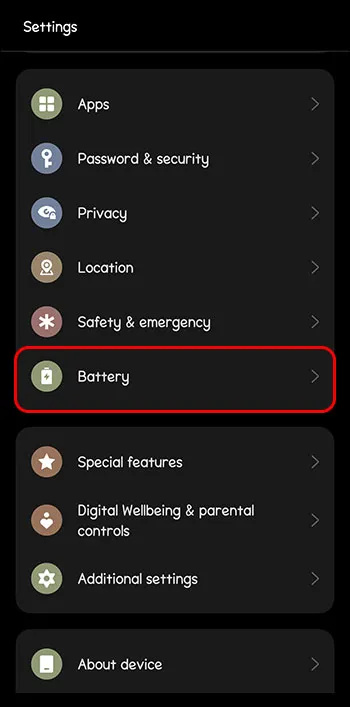
- Pil tasarrufu modu açıksa kapatın.
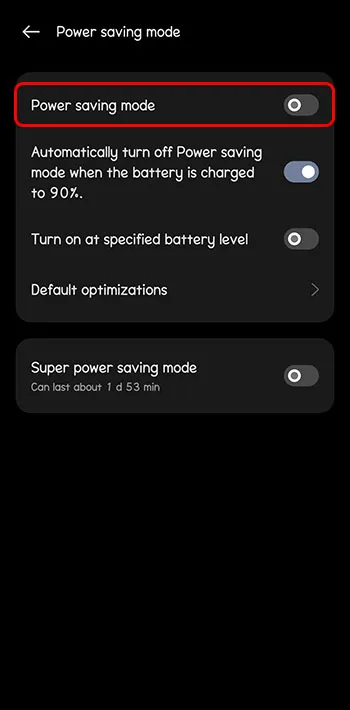
Kullandığınız telefon modeline veya yazılım sürümüne bağlı olarak adımların biraz farklı olabileceğini unutmayın.
VPN'yi devre dışı bırak
VPN kullanmak bazen uygulama sorunlarına neden olur. VPN açıkken uygulamanın çöktüğünü fark ederseniz uygulamayı kapatın ve sorunun çözülüp çözülmediğini kontrol edin.
Uygulamayı Kaldırıp Yeniden Yükleyin
Yukarıdaki yöntemlerin hepsinden sonra uygulama hala çöküyorsa, uygulamayı tamamen silmeyi ve bir kez daha yeniden yüklemeyi denemelisiniz. Bu bazı durumlarda işe yarar. Yeniden kurulum tamamlandıktan sonra işlevselliğin geri yüklenip yüklenmediğini kontrol edin.
Güvenlik Duvarlarını ve Güvenlik Yazılımlarını Kaldırma
Güvenlik duvarları GroupMe'nin çalışmasına müdahale edebilir. Uygulama yanlışlıkla bir tehdit olarak tanımlanabilir. Böyle bir durumda ağ bağlantıları engellenerek çökmeye neden olur. Bu tür özelliklerin kaldırılması muhtemelen GroupMe'yi geri yükleyebilir.
denetleyici olmadan ps4 nasıl açılır
GroupMe Desteğiyle İletişime Geçin
Diğer tüm yöntemler başarısız olduğunda bu adımları uygulamanız gerekir. Sorunu, kalıcı sorunu çözmek için deneyebileceğiniz yöntemler sunan destek ekibine açıklamalısınız. Önerebilecekleri ekstra sorun giderme seçenekleri olabilir.
GroupMe'yi Yedekleyin ve Çalıştırın
Geliştiricilerin hata ve aksaklıklar olmadan üstün uygulamalar oluşturması bekleniyor. Bazen çökme, kötü uygulama programlamasından kaynaklanır. Bu durumda gelecekteki güncellemelerle düzeltilebilir. Ancak geliştirici bu sorundan her zaman sorumlu değildir. Diğer faktörler, çeşitli sistem ve cihazlarda soruna neden olabilir. Sorunları her zaman araştırmalı ve gidermelisiniz. Bu şekilde çözüm bulabilir ve uygulamanın sunduğu özelliklerden yararlanmaya devam edebilirsiniz.
GroupMe'nin sürekli çökme sorunuyla hiç karşılaştınız mı? Eğer öyleyse, bunu nasıl hallettiniz? Aşağıdaki yorumlar bölümünde bize bildirin.









